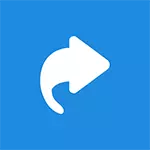
În acest articol, voi descrie problemele cunoscute de mine, legate de faptul că una sau altă etichetă au dispărut sau au dispărut în Windows și, desigur, voi descrie cum să rezolvăm problemele cu icoanele.
Instrucțiunile în ordine vor lua în considerare următoarele întrebări:
- Au dispărut comenzi rapide de pe desktop Windows 7
- Pictograme dispărute în trei ferestre (generale, pentru orice pictograme, Încercați de la început)
- A dispărut pictograma comutatorului limbii
- Pictograma de volum de sunet pierdut sau pictograma de rețea
- Pierderea pictogramei de extracție a dispozitivului sigur
Etichete cu desktop Windows 7
Situația cu dispariția comenzilor rapide de pe desktop este cea mai tipică pentru Windows 7, deoarece a fost în această versiune a sistemului de operare în mod implicit, poate apărea o curățare automată a desktopului de la pictogramele "inutile". (Dacă nu dispar doar pictogramele și după descărcarea ferestrelor veți vedea doar un ecran negru cu un indicator al mouse-ului, atunci soluția este aici)
Mai ales adesea acest lucru se întâmplă pentru etichetele de dosare de rețea sau dispozitivele din rețea. Pentru ao corecta și, în viitor, luni (această zi este utilizată în Windows Implicit pentru întreținerea sistemului), etichetele nu au dispărut, procedați în felul următor:
- Accesați panoul de control Windows 7 (comutați la speciile "Icoane", dacă sunteți "categorii") și selectați Depanare.
- În panoul din stânga, selectați elementul de configurare.
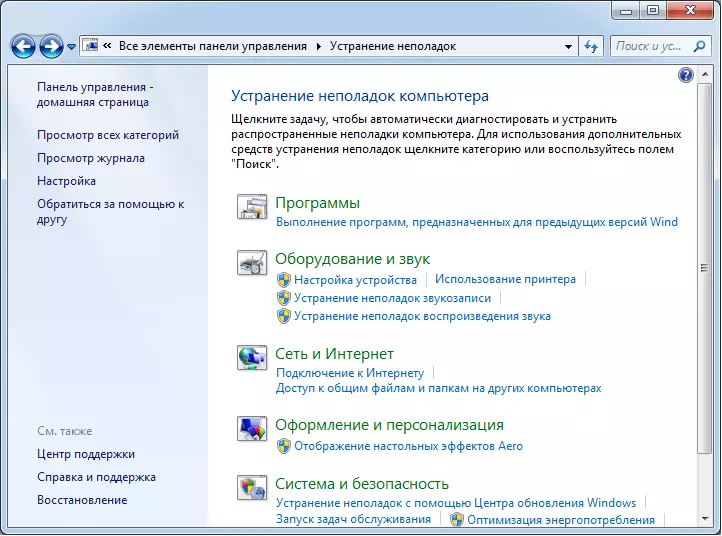
- Dezactivați serviciul informatic.

După aceea, Windows 7 va opri îndepărtarea de pe pictogramele desktop, care, în opinia sa, care nu funcționează.
Pictograme de proprietate în tavă (zona de notificare)
Dacă ați dispărut una sau mai multe pictograme din zona de notificare Windows (în jurul ceasului), atunci primii pași pentru a încerca:
- Faceți clic dreapta pe ceas și selectați "Setarea pictogramelor Notificări" în meniul contextual.

- Vedeți ce setări merită pentru diferite pictograme. Pentru ca pictograma să fie afișată întotdeauna, selectați "Afișați pictograma și notificările".
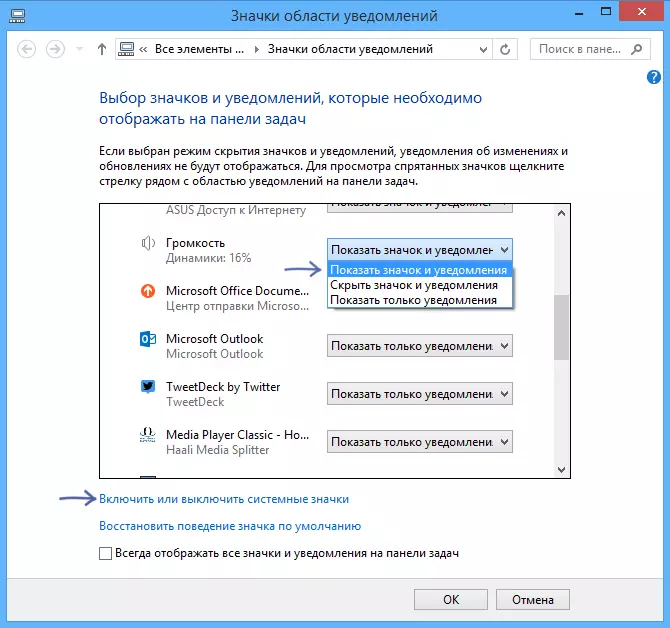
- Pentru a configura separat numai pictogramele de sistem (sunet, volum, rețea și altele), puteți face clic pe linkul "Activați sau dezactivați pictogramele de sistem" de mai jos.
Dacă nu a ajutat, mișcându-se.
Ce trebuie să faceți dacă pictograma comutator de limbă (Windows 7, 8 și 8.1) dispare
Dacă pictograma comutator de limbă a dispărut în bara de activități Windows, probabil că ați închis accidental panoul lingvistic, se întâmplă adesea destul de des, mai ales la un utilizator novice și nu este nimic teribil în ea. Instrucțiuni detaliate Cum se fixează Este disponibil în acest articol Cum să activați panoul Language Windows.Volumul de sunet pierdut sau pictograma de rețea
Primul lucru de a face cu dispariția pictogramei sonore sonore este să dispară (dacă ceea ce a fost descris în punctul de dispariție din zona de notificare nu a ajutat) - verificați dacă sunetul funcționează deloc sau accesați Windows Device Manager (O modalitate rapidă de a face - apăsați pe Win + R de pe tastatură și introduceți Devmgmt.msc) și vedeți dacă există dispozitive de sunet în mod normal, indiferent dacă acestea sunt dezactivate. Dacă nu, atunci problema este în driverul cardului de sunet - reinstalați-l de pe site-ul oficial al plăcii materne sau audio (în funcție de sunetul integrat sau discret de pe computer).
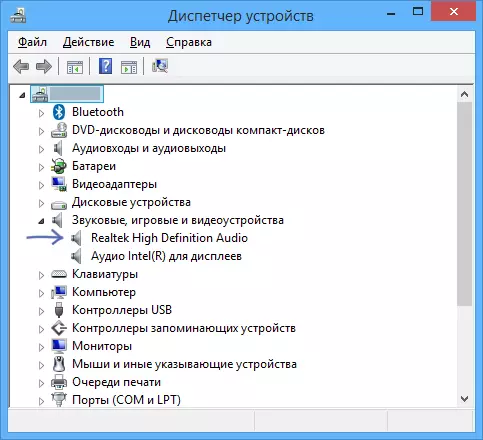
În mod similar, trebuie făcut atunci când pictograma rețelei dispare și, în același timp, introduceți lista conexiunilor de rețea și vedeți dacă adaptoarele de rețea ale computerului sunt activate și le permit, dacă este necesar.
Pictograma de eliminare a dispozitivului pierdut

Nu știu de ce se întâmplă acest lucru, dar uneori comanda rapidă poate dispărea în ferestre pentru îndepărtarea în siguranță a dispozitivului. Foarte detaliat despre ce să facă în acest caz este descris în articolul eliminat în siguranță dispozitivul.
